- OBS Studio pour Windows 11 fait partie des outils logiciels d'enregistrement les mieux notés dont vous pouvez profiter sur cette plate-forme et pas seulement.
- N'hésitez pas à télécharger et installer OBS Studio sous Windows 11 en quelques minutes seulement.
- La sélection de l'option Capture d'affichage d'OBS Studio vous donne la possibilité d'enregistrer l'activité du bureau pour les vidéos de didacticiel.
- De nombreux plugins pratiques sont également disponibles pour OBS sur le site Web d'Open Broadcast Software Studio.
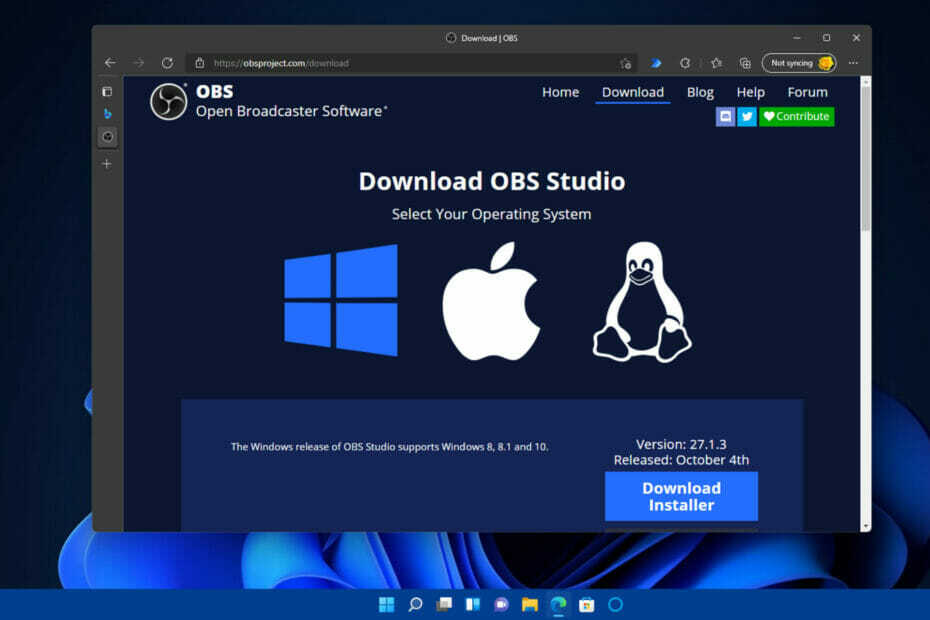
XINSTALLER EN CLIQUANT SUR LE FICHIER DE TÉLÉCHARGEMENT
Ce logiciel réparera les erreurs informatiques courantes, vous protégera contre la perte de fichiers, les logiciels malveillants, les pannes matérielles et optimisera votre PC pour des performances maximales. Résolvez les problèmes de PC et supprimez les virus maintenant en 3 étapes simples :
- Télécharger l'outil de réparation de PC Restoro qui vient avec des technologies brevetées (brevet disponible ici).
- Cliquez sur Lancer l'analyse pour trouver des problèmes Windows qui pourraient causer des problèmes de PC.
- Cliquez sur Tout réparer pour résoudre les problèmes affectant la sécurité et les performances de votre ordinateur
- Restoro a été téléchargé par 0 lecteurs ce mois-ci.
Maintenant que Microsoft a officiellement publié Windows 11, de plus en plus d'utilisateurs adoptent la dernière plate-forme de bureau. Notez qu'il conserve la même fonction d'enregistrement intégrée que son prédécesseur, à savoir Game Bar DVR.
Pourtant, certains utilisateurs pourraient être déçus qu'il ne dispose pas d'un utilitaire d'enregistrement amélioré. Pour commencer, vous ne pouvez pas enregistrer le bureau Windows 11 ou l'explorateur de fichiers avec Game Bar DVR, qui a été principalement conçu pour l'enregistrement de jeux.
La barre de jeu est limitée à l'enregistrement d'une application en plein écran à la fois. De plus, les paramètres de configuration de l'enregistreur intégré sont quelque peu limités.
Par conséquent, certains utilisateurs préféreront sans aucun doute trouver une meilleure alternative au DVR Game Bar de Windows 11. Si vous êtes parmi eux, ne cherchez pas plus loin qu'OBS Studio. C'est l'un des meilleurs logiciels d'enregistrement open source pour Windows.
Pourquoi ai-je besoin d'OBS Studio ?
Pour faire simple, vous avez besoin d'OBS Studio pour enregistrer n'importe quoi sur le moniteur de votre PC. Outre sa capture vidéo et audio, le logiciel permet aux utilisateurs de mélanger l'audio, de configurer des scènes avec des transitions personnalisées et de diffuser des flux en direct sur différents serveurs.
Comme mentionné, le Game Bar DVR n'est pas très bon pour enregistrer le bureau Windows. Vous aurez donc besoin d'OBS Studio pour enregistrer des vidéos qui incluent une activité de bureau.
Le streaming de jeux en direct est répandu sur YouTube et Twitch. OBS Studio est le logiciel de choix pour de nombreux joueurs qui diffusent leurs jeux. Avec le logiciel, les joueurs peuvent basculer entre les caméras et les jeux et même incorporer des commentaires dans leurs flux.
Ceux qui veulent plus d'options à choisir peuvent également jeter un œil à ceci liste comprenant les meilleurs logiciels d'enregistrement de jeux pour PC bas de gamme. Même s'il s'agit d'un guide Windows 10, les options présentées fonctionnent également sans problème sur Windows 11.
Ainsi, OBS Studio est un kit plutôt sympa pour enregistrer des logiciels sur votre PC en direct ou non. Vous pouvez exécuter ce logiciel sur Windows 11 si vous avez besoin de quelque chose de plus avancé que le Game Bar DVR et trouver les meilleurs paramètres OBS pour l'enregistrement.
Voici comment télécharger et installer OBS Studio sous Windows 11.
Comment télécharger et installer OBS Studio sous Windows 11 ?
1. Télécharger OBS Studio
- D'abord, ouvrir la page d'accueil d'OBS Studio.
- Clique le Télécharger lien sur ce site.
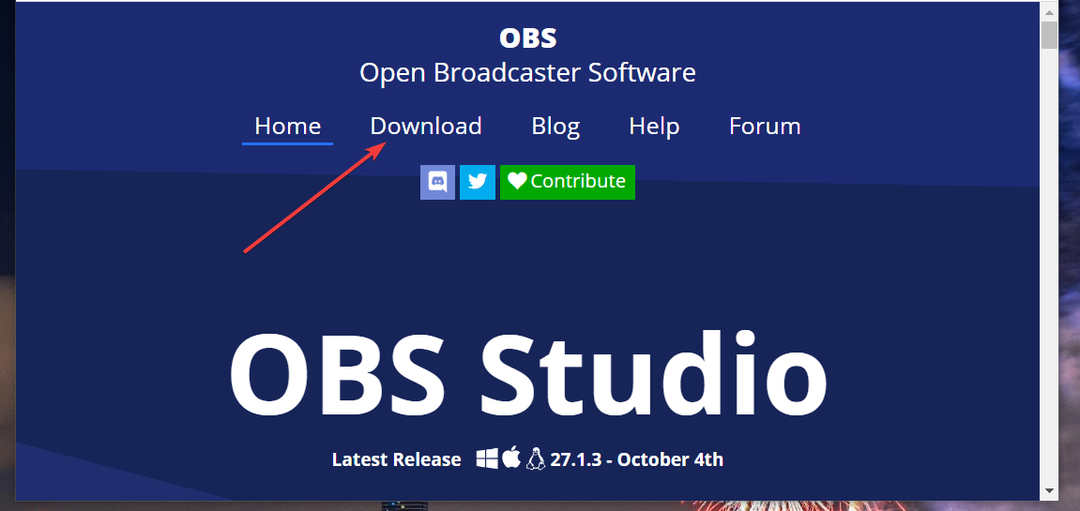
- Sélectionnez le les fenêtres logo sur la page de téléchargement s'il n'est pas sélectionné.
- Appuyez ensuite sur la Télécharger le programme d'installation bouton (pour le programme d'installation de la version 64 bits).
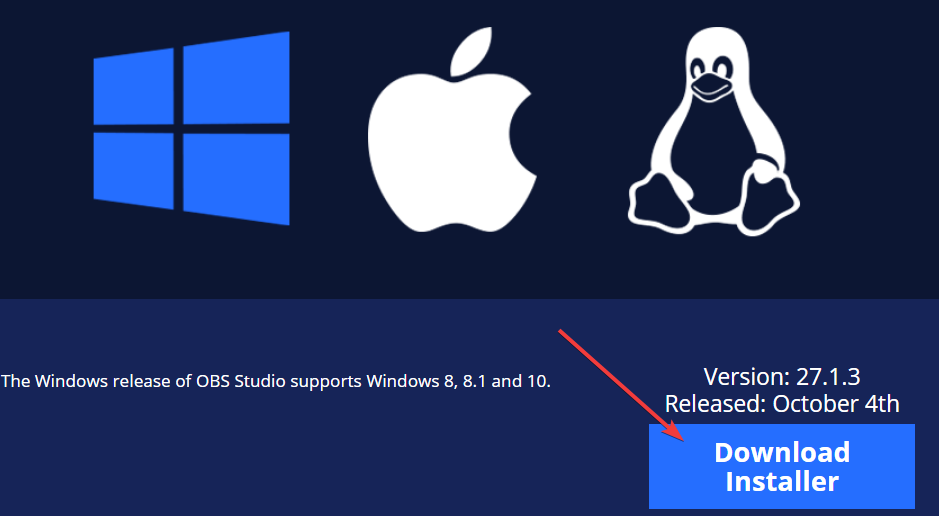
- Ensuite, choisissez un dossier pour télécharger le Installateur OBS Studio dans.
- appuie sur le sauvegarder bouton pour télécharger Studio OBS's installateur dans le dossier choisi.
2. Installer OBS Studio
- Ouvrir Explorateur de fichiersdans la fenêtre de, cliquez sur le bouton de la barre des tâches de son dossier.
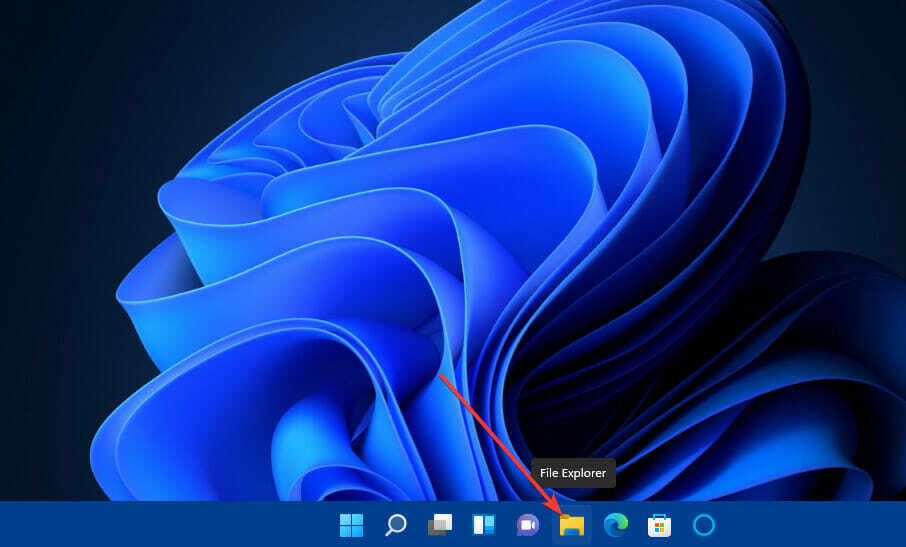
- Ensuite, ouvrez le dossier que vous avez téléchargé OBS Studio’s installerr à.
- Cliquez sur Prochain au OBS Studio’s mettre en place fenêtre pour afficher les informations de licence.
- Sélectionner Prochain à nouveau pour passer aux options de sélection de répertoire.
- Pour choisir un dossier pour installer le logiciel, cliquez sur le bouton Parcourir bouton. Sélectionnez ensuite un répertoire pour le logiciel sur le Parcourir le dossier fenêtre et cliquez sur le d'accord option.
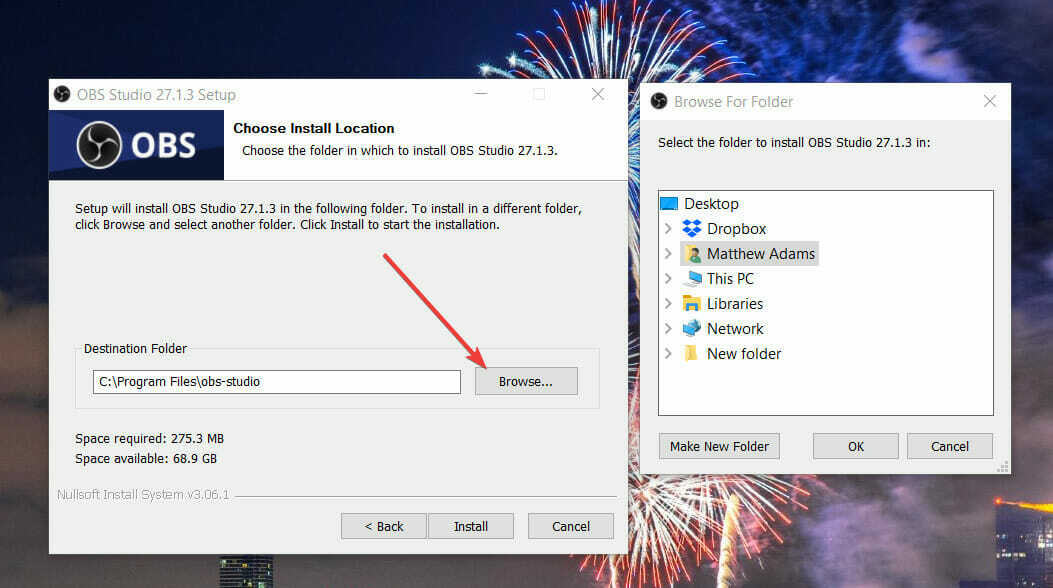
- appuie sur le Installer bouton.
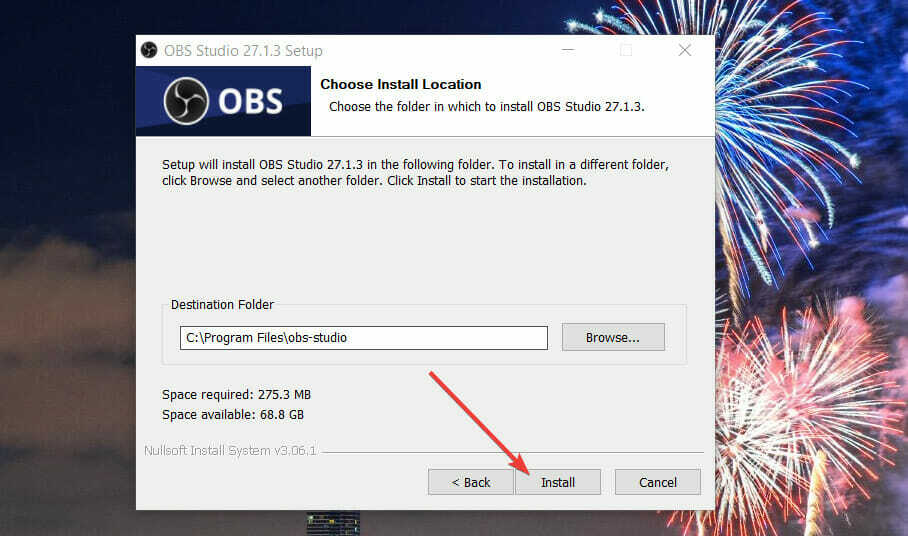
- Ensuite, sélectionnez le LancerStudio OBS case à cocher.
- Cliquez sur Finir confirmer.
- Au démarrage d'OBS Studios, un Assistant de configuration automatique fenêtre s'ouvrira également. Sélectionnez soit Optimiser pour le streaming ou Optimiser juste pour l'enregistrement selon les besoins de vos utilisateurs.
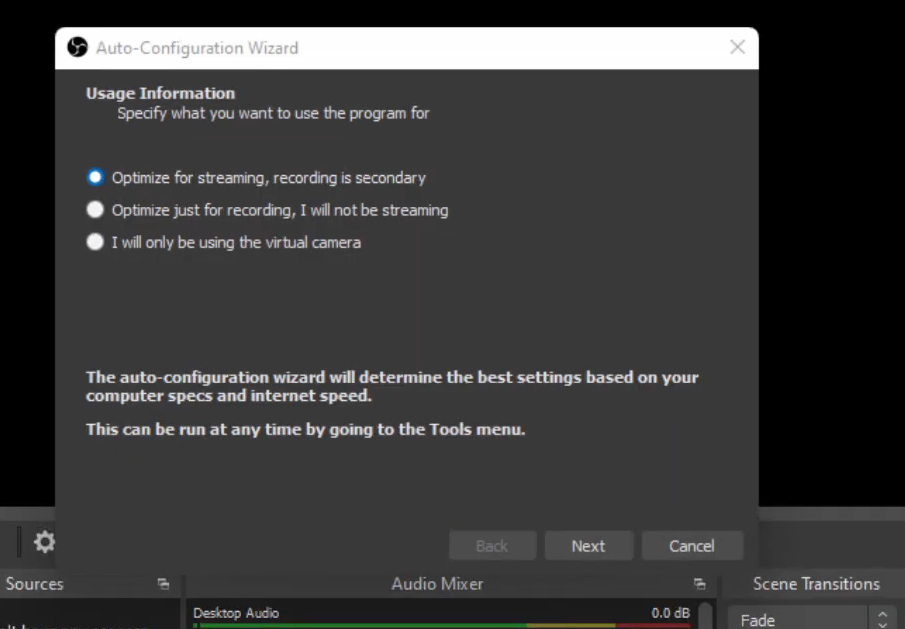
- Sélectionnez le Prochain option.
- Choisissez ensuite vos paramètres vidéo préférés dans la fenêtre que vous pouvez voir ci-dessous, puis cliquez sur le bouton Prochain bouton.
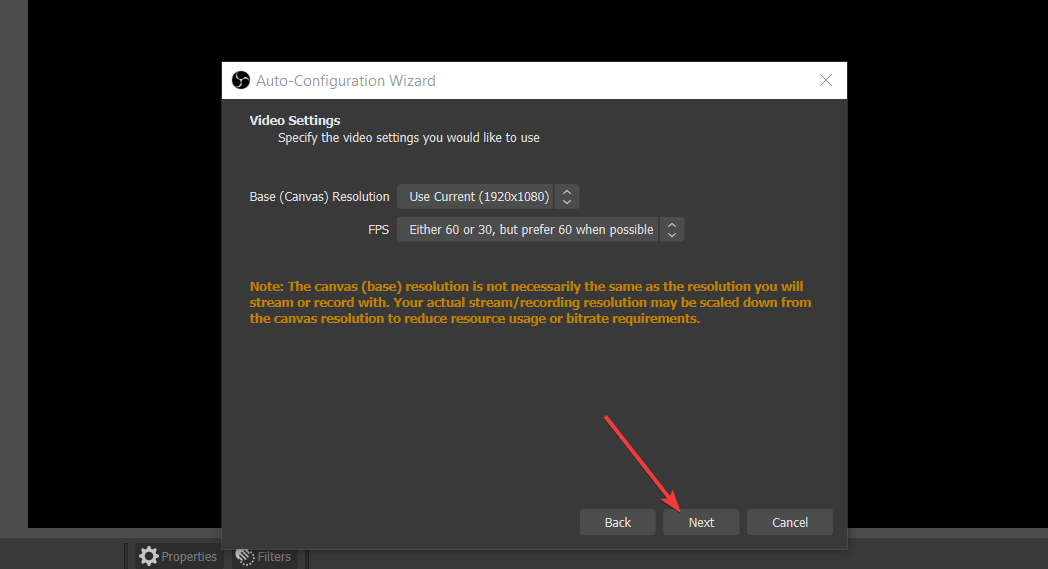
- Enfin, sélectionnez le Appliquer les paramètres option.
Comment puis-je enregistrer l'écran de mon PC avec OBS Studio ?
Lorsque vous avez installé OBS Studio comme indiqué ci-dessus, vous pouvez commencer à enregistrer à votre guise! L'enregistrement standard pour les vidéos non live est relativement simple dans OBS Studios. Voici comment vous pouvez enregistrer le bureau Windows 11 avec ce logiciel :
- Clique le + bouton pour les sources dans OBS Studios.
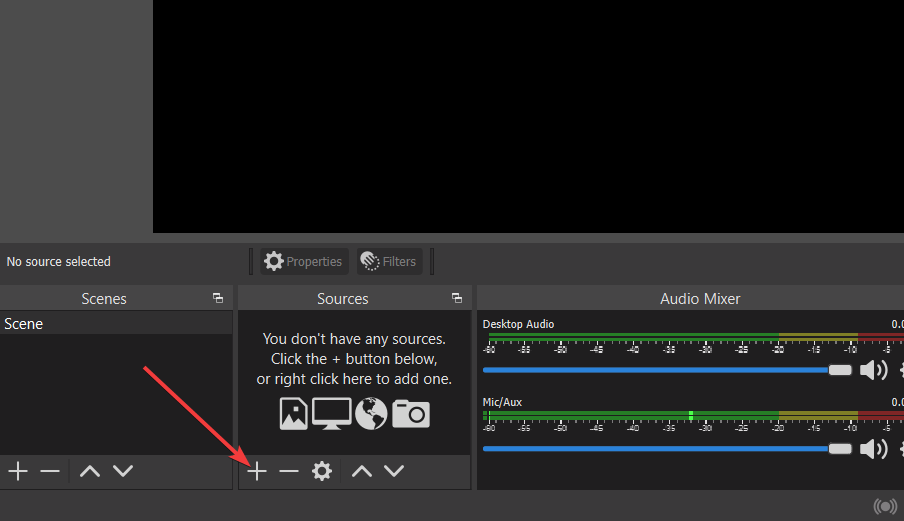
- Sélectionnez le Capture d'écran option au menu.
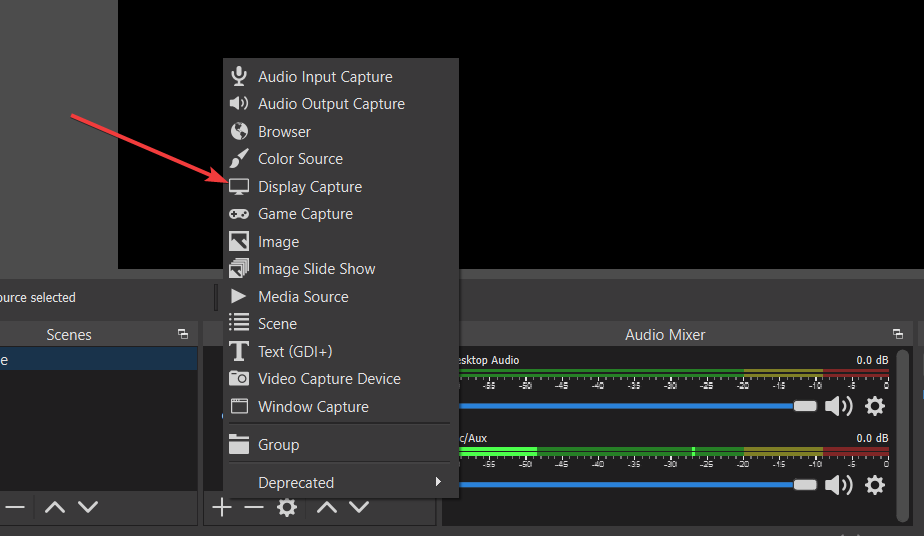
- Entrez un nom de source dans le Créer une source fenêtre qui s'ouvre et appuyez sur la d'accord bouton.
- appuie sur le d'accord bouton sur le Propriétés fenêtre qui s'ouvre. Les utilisateurs avec plusieurs moniteurs peuvent également sélectionner des affichages alternatifs avec le Affichage réglage sur cette fenêtre.
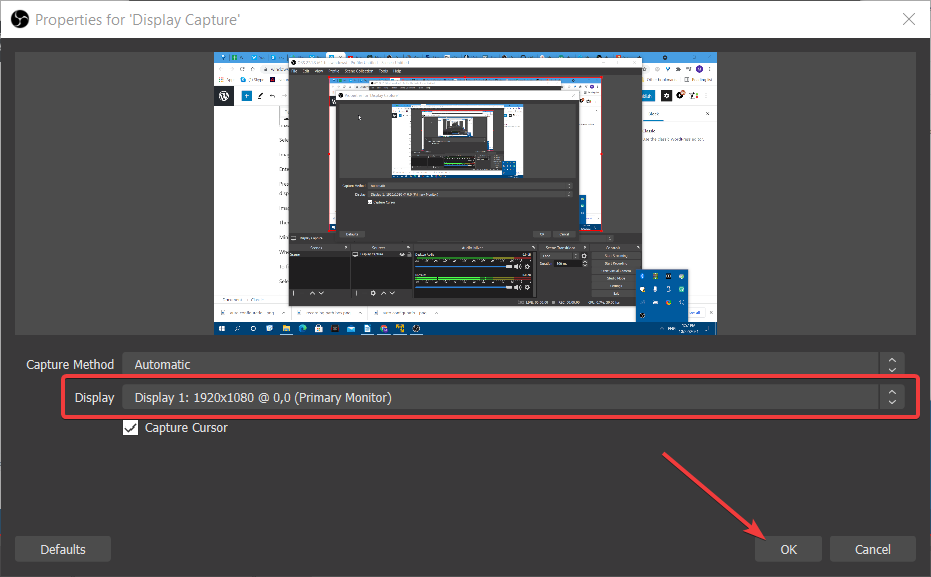
- Appuyez ensuite sur la Commencer l'enregistrement bouton pour commencer.
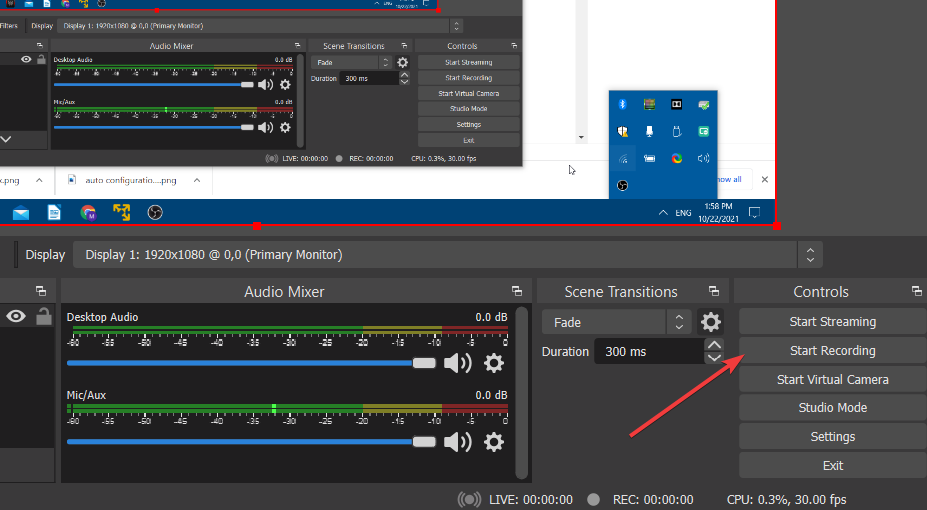
- Réduisez la fenêtre OBS Studio et enregistrez tout ce dont vous avez besoin.
- Lorsque vous avez terminé, appuyez sur le Arrête d'enregistrer bouton dans OBS Studio.
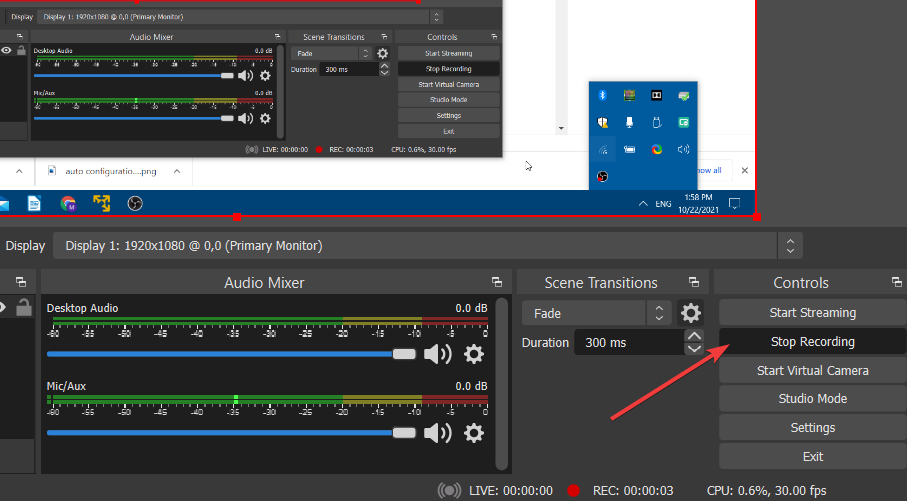
- Pour trouver où vous êtes enregistré, la sortie est enregistrée, cliquez sur le bouton Paramètres bouton.
- Sélectionnez le Sortir onglet sur le Paramètres la fenêtre. Votre vidéo sera enregistrée dans le chemin d'enregistrement spécifié sur cet onglet.
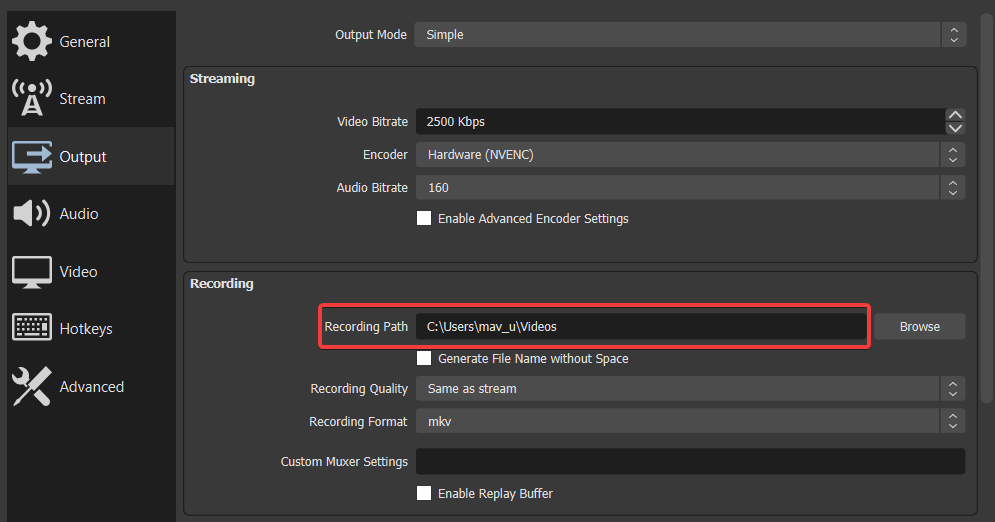
Où puis-je obtenir des plugins pour OBS Studio ?
En tant que logiciel open source, il existe de nombreux plugins utiles pour OBS Studio. Ces plugins ajoutent des fonctionnalités et des options supplémentaires dont vous pouvez tirer parti.
Les Ressources La section sur le site Web d'OBS Studio est le meilleur endroit pour trouver des plug-ins pour le logiciel. Les Section Plugins OBS Studio il comprend plusieurs pages de plug-ins pour le logiciel. Cliquez sur le lien d'un plugin répertorié pour en savoir plus.
Pour télécharger un plugin, cliquez sur le Allez télécharger bouton pour cela sur sa page de détails. Alors soit un Enregistrer sous fenêtre ou un Page de téléchargement de GitHub s'ouvrira. Si une page GitHub s'ouvre, sélectionnez pour télécharger un programme d'installation EXE fichier à partir de là si vous le pouvez.
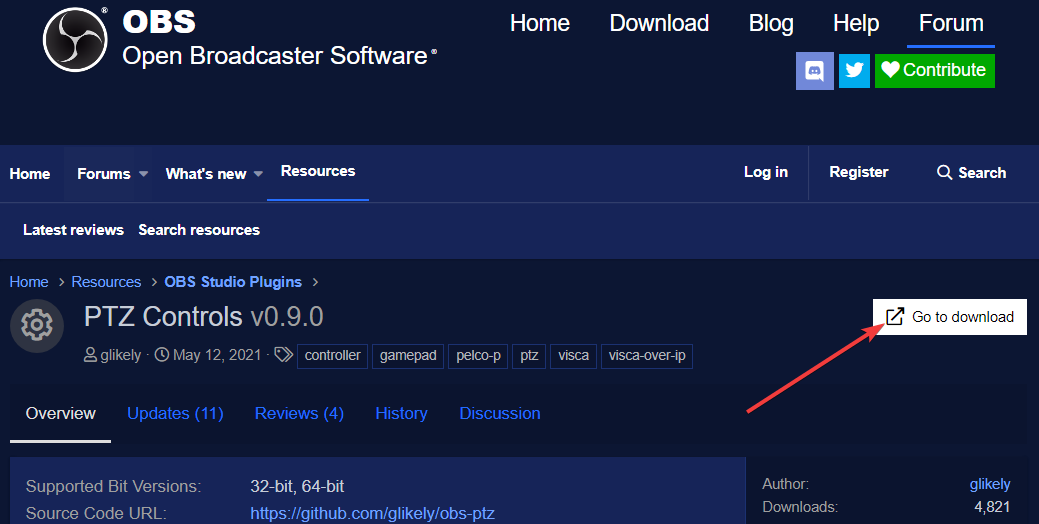
Cependant, vous devrez télécharger certains plugins sous forme d'archives ZIP, que vous devrez extraire dans l'explorateur de fichiers. Ensuite, vous devrez faire glisser et déposer le dossier obs-plugins du plugin dans votre dossier d'installation d'OBS Studio. Assurez-vous qu'il fusionne avec le dossier obs-plugins là-bas.
Dans l'ensemble, l'installation d'OBS Studio est un processus très rapide et simple. Vous pouvez le faire fonctionner sous Windows 11 en quelques minutes seulement. Comme il occupe environ 261 mégaoctets d'espace de stockage sur disque, vous n'aurez probablement pas besoin de lui faire de la place.
OBS Studio dispose de tous les outils dont vous aurez besoin pour enregistrer des vidéos logicielles attrayantes sur votre ordinateur de bureau ou votre ordinateur portable. Vous ne trouverez probablement pas de meilleurs outils d'enregistrement disponibles gratuitement pour Windows 11 pour le moment. Donc, cela vaut certainement la peine d'installer OBS Studio si vous avez besoin d'enregistrer quelque chose sur votre PC.
Vous vous inquiétez des problèmes de plantage d'OBS? Ils sont souvent causés par l'application de la carte graphique ou des versions obsolètes alors n'hésitez pas à appliquer les astuces trouvées dans ce guide sur la façon de résoudre les problèmes de plantage d'OBS dans Windows 10. Soyez assuré que tous peuvent également être pris en compte par les utilisateurs de Windows 11.
Les choses ne sont pas différentes quand il s'agit de OBS n'enregistre pas l'audio du jeu. Nous avons quelques solutions confirmées pour commencer à résoudre ce problème ennuyeux.
Que pensez-vous d'OBS Studio? N'hésitez pas à utiliser la section commentaires ci-dessous et à nous donner votre avis.
